PS怎么设计密集点荧光艺术字效果?
ps中想要设计荧光艺术字,就是密集点发光的文字给,该怎么设计呢?下面我们就来看看详细的教程。

1、首先启动Photoshop cs5,新建一个文档,大小为900*400,背景为白色。

2、分别设置前景色和背景色,设置自己喜欢的颜色,执行滤镜-渲染-云彩命令。
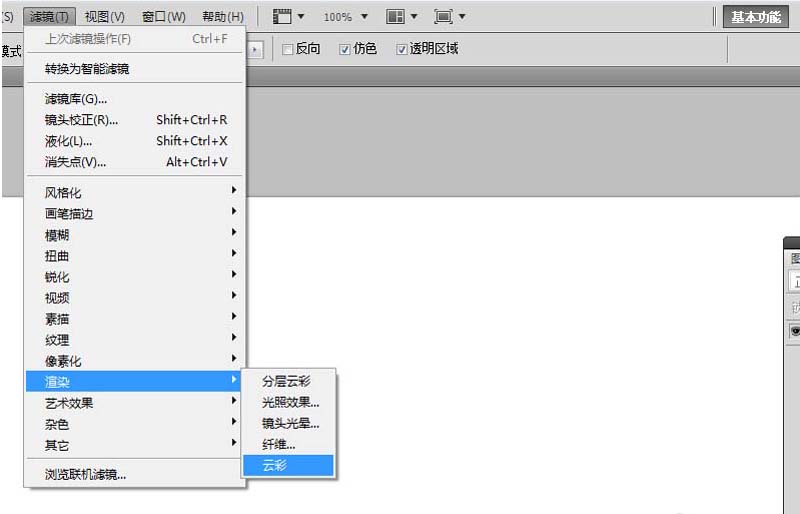
3、选择文字工具,输入文字内容,设置字体为书体坊米芾体,字号为150,字体颜色为白色。

4、选择画笔工具,设置画笔,选择大小为32硬笔刷,硬笔刷为12,长度为25,粗细为50,硬度为100,角度为-70,间距为15.
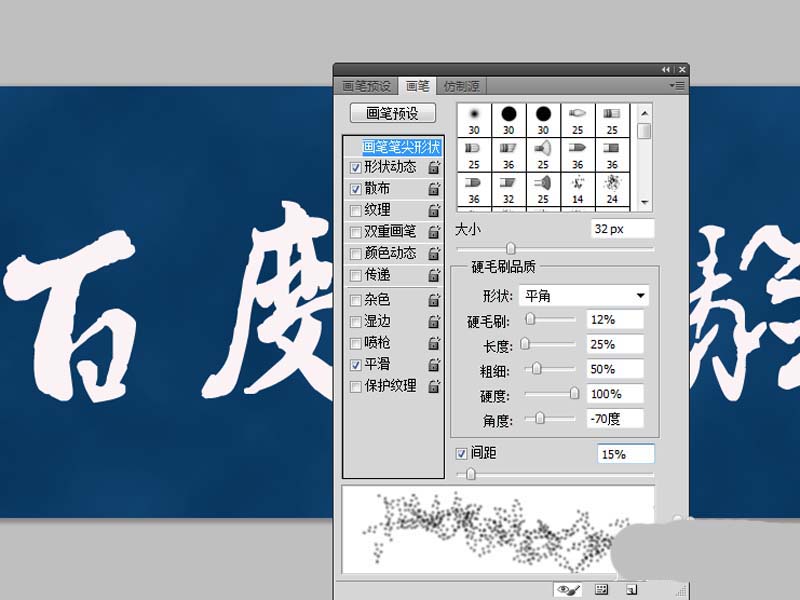
5、按住ctrl键点击图层载入选区,右键单击选择创建工作路径,容差为2,点击确定。
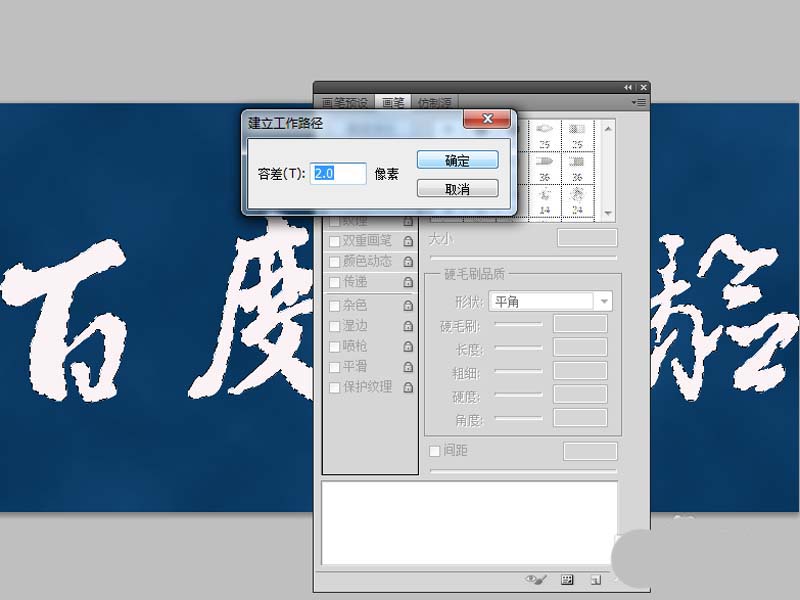
6、隐藏文字图层,新建空白图层1,切换到路径面板,按住ctrl键点击路径载入选区,右键单击选择描边路径,选择画笔。
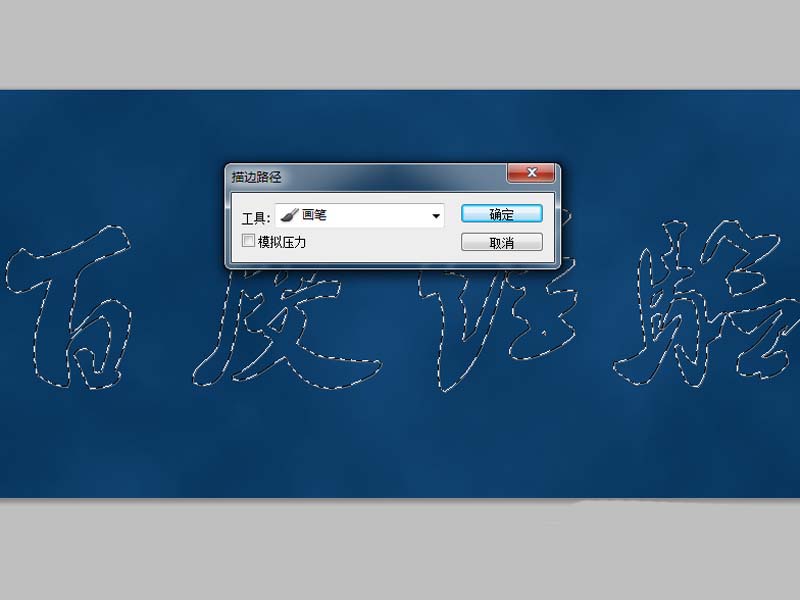
7、执行ctrl+d取消选区,双击图层1调出图层样式,勾选外发光,混合模式为亮光,大小为20,颜色为#00f6ff,范围为100,点击确定按钮。接着将文件保存即可。
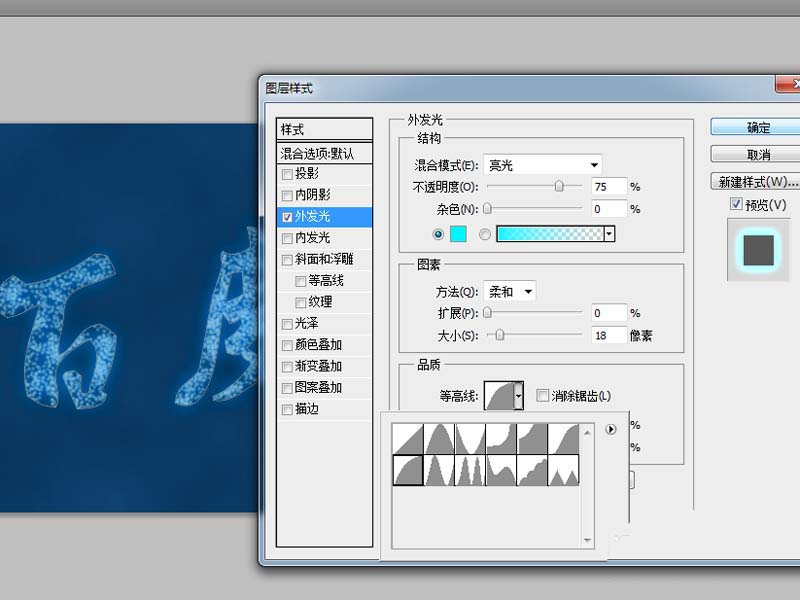
以上就是ps设计荧光艺术字的教程,希望大家喜欢,请继续关注PSD素材网(www.PSD.cn)。
-

PS怎么设计凹陷去的立体感文字?
2022-09-28 12
-

PS怎么设计腐朽的混凝土文字字体?
2022-09-28 6
-

PS文字怎么排列成小鱼的形状?
2022-09-28 13
-
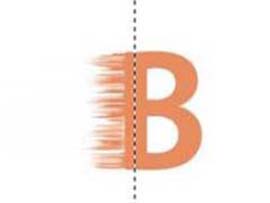
PS怎么设置风吹效果的艺术字?
2022-09-28 45
-

PS怎么设计星空效果的分割字中字?
2022-09-28 12
-

PS怎么设计立体的淘宝促销字体?
2022-09-28 5
-

PS文字字体怎么自定义添加花纹?
2022-09-28 8
-
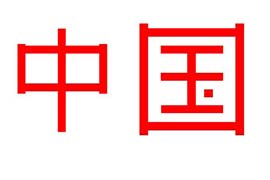
PS怎么利用矩形造字?
2022-09-28 13
-

PS怎么设计立体的剪纸折纸风格的字体?
2022-09-28 9
-

PS怎么设计巧克力填充的文字字体?
2022-09-28 7
-
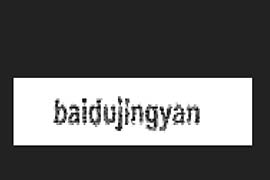
PS怎么设计模糊的像素字体效果?
2022-09-28 258
-

PS怎么设计立体线框文字?
2022-09-28 28
-

PS怎么设计彩色的渐变字体?
2022-09-28 6
-

PS怎么设计古言封面中的字体?
2022-09-28 8
-

PS怎么设计熊熊燃烧的文字?
2022-09-28 15
-

PS+AI简单制作可爱的零食包装字体教程
2022-09-28 8
-

PS怎么设计好看的文字边缘轮廓效果?
2022-09-28 201
-

PS怎么设计艺术效果的立体数字?
2022-09-28 93
-

PS怎么设计立体浮雕艺术字?
2022-09-28 12
-
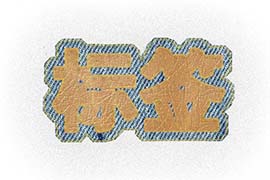
PS怎么制作牛仔布料的艺术字?
2022-09-28 11
-

PS怎么制作素描效果的文字?
2022-09-28 10